Επιλύστε το Outlook 365 που δεν εκκινείται και παρουσιάζει σφάλματα
Αυτός ο οδηγός αντιμετώπισης προβλημάτων σας βοηθά με ένα κοινό πρόβλημα του Microsoft Outlook 365 όπου παρουσιάζει σφάλμα κατά την εκκίνηση.
Έχει περάσει πάνω από ένας χρόνος από τότε που ολόκληρος ο κόσμος μετακινήθηκε στο διαδίκτυο από ανάγκη. Οι διαδικτυακές πλατφόρμες βιντεοσύσκεψης έχουν αυξηθεί σε δημοτικότητα καθώς εκατομμύρια εργαζόμενοι, φοιτητές και ιδιοκτήτες επιχειρήσεων μετακόμισαν στον ψηφιακό κόσμο. Το GoToMeeting είναι μια τέτοια πλατφόρμα που παρέχει στους χρήστες της όλα τα εργαλεία που χρειάζονται για να φιλοξενήσουν ή να παρακολουθήσουν βιντεοσυνεδριάσεις.
Αλλά μερικές φορές, η υπηρεσία αποτυγχάνει να λειτουργήσει όπως προβλέπεται . Το να μην μπορείτε να μοιραστείτε την οθόνη σας με τους άλλους συμμετέχοντες στη σύσκεψη μπορεί να είναι πραγματικά απογοητευτικό, ειδικά όταν προσπαθείτε να επισημάνετε κάτι. Λοιπόν, το να μην μπορείτε να παρουσιάσετε οπτικά δεδομένα σε πραγματικό χρόνο στην οθόνη σας μπορεί να σας κάνει λιγότερο πειστικούς. Λοιπόν, ας διερευνήσουμε πώς μπορείτε να αντιμετωπίσετε αυτό το πρόβλημα.
Η εφαρμογή GoToMeeting για επιτραπέζιους υπολογιστές ή για κινητά υπόκειται σε περιορισμούς λογισμικού και τείχους προστασίας . Ο διαχειριστής IT σας μπορεί να έχει ορίσει αυστηρές ρυθμίσεις κοινής χρήσης οθόνης που σας εμποδίζουν να χρησιμοποιείτε εργαλεία τρίτων για να μοιράζεστε την οθόνη σας με άλλους χρήστες.
Εκκινήστε το Chrome, ανοίξτε μια νέα καρτέλα προγράμματος περιήγησης και μεταβείτε στη διεύθυνση www.gotomeeting.com ή https://app.gotomeeting.com . Ελέγξτε εάν είναι διαθέσιμη η κοινή χρήση οθόνης μέσω web. Λάβετε υπόψη ότι η κοινή χρήση οθόνης λειτουργεί μόνο στο πρόγραμμα περιήγησης ιστού Chrome.
Εάν εξακολουθείτε να μην μπορείτε να μοιραστείτε την οθόνη σας, συνδεθείτε στον λογαριασμό σας στο GoToMeeting σε ένα νέο παράθυρο του προγράμματος περιήγησης για ανώνυμη περιήγηση . Επιπλέον, διαγράψτε την προσωρινή μνήμη του προγράμματος περιήγησής σας και εγκαταστήστε την πιο πρόσφατη διαθέσιμη έκδοση του προγράμματος περιήγησης. Επανεκκινήστε το πρόγραμμα περιήγησής σας και ελέγξτε τα αποτελέσματα.
Το MacBook σας απαιτεί άδεια για λήψη και κοινή χρήση οθόνης. Βεβαιωθείτε ότι επιτρέπετε στις εφαρμογές να καταγράφουν την οθόνη σας. Διαφορετικά, η δυνατότητα δεν θα λειτουργήσει.
Κάντε κλικ στο εικονίδιο της Apple και μεταβείτε στις Προτιμήσεις συστήματος .
Μεταβείτε στην ενότητα Ασφάλεια και απόρρητο .
Επιλέξτε την καρτέλα Απόρρητο .
Στη συνέχεια, επιλέξτε Εγγραφή οθόνης (αριστερό παράθυρο).
Επιλέξτε το πλαίσιο ελέγχου GoToMeeting για να επιτρέψετε στην εφαρμογή να καταγράψει την οθόνη σας.
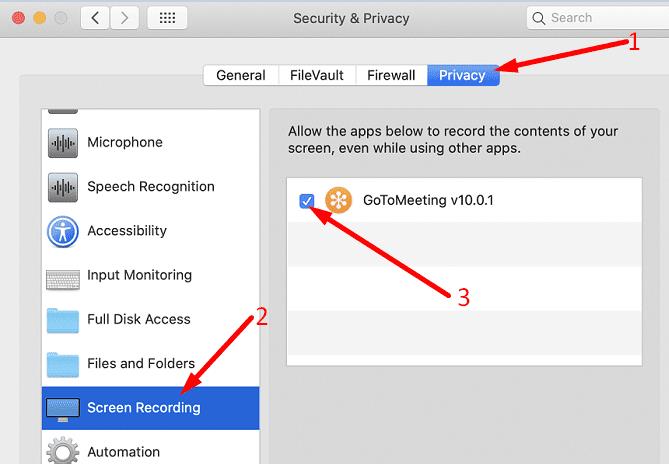
Αν και τα Windows 10 δεν διαθέτουν συγκεκριμένη ρύθμιση απορρήτου κοινής χρήσης οθόνης, φροντίστε να ενεργοποιήσετε την πρόσβαση στην κάμερα και στο μικρόφωνο για το GoToMeeting .
Μεταβείτε στις Ρυθμίσεις , επιλέξτε Απόρρητο και επιλέξτε Κάμερα (αριστερό παράθυρο).
Ενεργοποιήστε τις ακόλουθες επιλογές: Να επιτρέπεται στις εφαρμογές να έχουν πρόσβαση στην κάμερά σας α και να επιτρέπεται στις εφαρμογές επιτραπέζιου υπολογιστή να έχουν πρόσβαση στην κάμερά σας .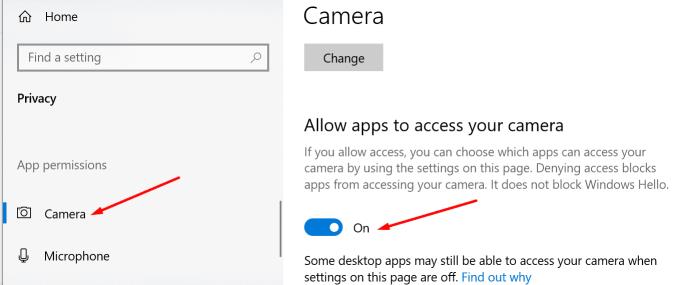
Επανεκκινήστε το GoToMeeting και ελέγξτε εάν η δυνατότητα κοινής χρήσης οθόνης λειτουργεί τώρα.
Εάν ενημερώσατε πρόσφατα την έκδοση Windows 10 ή macOS, φροντίστε να εγκαταστήσετε και την πιο πρόσφατη έκδοση της εφαρμογής GoToMeeting. Πολλοί χρήστες παραπονέθηκαν ότι δεν μπορούσαν να μοιραστούν την οθόνη τους μετά την αναβάθμιση σε Big Sur . Ευτυχώς, η πιο πρόσφατη ενημέρωση του GoToMeeting διόρθωσε με επιτυχία τα προβλήματα συμβατότητας λογισμικού.
Ως έσχατη λύση, μπορείτε να απεγκαταστήσετε το GoToMeeting και να εγκαταστήσετε ξανά μια νέα έκδοση εφαρμογής. Αυτό θα πρέπει να διορθώσει τυχόν κατεστραμμένα αρχεία που ενδέχεται να παραβιάζουν τη δυνατότητα κοινής χρήσης οθόνης.
Εάν δεν λειτουργεί τίποτα, επικοινωνήστε με τον διαχειριστή IT για περαιτέρω βοήθεια. Ίσως πρέπει να απενεργοποιήσουν τους περιορισμούς κοινής χρήσης οθόνης που έχουν θέσει. Εναλλακτικά, εάν η κοινή χρήση οθόνης είναι μια σημαντική δυνατότητα για εσάς, εξετάστε το ενδεχόμενο να μεταβείτε σε ένα διαφορετικό πρόγραμμα βιντεοσύσκεψης όπως το Zoom, το Skype ή το Teams.
Εάν δεν μπορείτε να μοιραστείτε την οθόνη σας χρησιμοποιώντας το GoToMeeting, εγκαταστήστε την πιο πρόσφατη έκδοση της εφαρμογής, ξεκινήστε μια νέα καρτέλα ανώνυμης περιήγησης στο πρόγραμμα περιήγησης και μεταβείτε στη διεύθυνση https://app.gotomeeting.com. Εάν το πρόβλημα παραμένει, εγκαταστήστε ξανά την εφαρμογή ή μεταβείτε σε μια διαφορετική υπηρεσία βιντεοσύσκεψης. Βρήκατε άλλες λύσεις για να διορθώσετε τα προβλήματα κοινής χρήσης οθόνης GoToMeeting; Ενημερώστε μας στα σχόλια παρακάτω.
Αυτός ο οδηγός αντιμετώπισης προβλημάτων σας βοηθά με ένα κοινό πρόβλημα του Microsoft Outlook 365 όπου παρουσιάζει σφάλμα κατά την εκκίνηση.
Τα προβλήματα με την μπλε οθόνη στο Android είναι σπάνια, αλλά απαιτούν συνήθως βήματα όπως η αφαίρεση της μπαταρίας και η επαναφορά εργοστασιακών ρυθμίσεων.
Ανακαλύψτε αποτελεσματικές λύσεις για να απαλλαγείτε από την ειδοποίηση ότι τα Windows 10 λείπουν σημαντικές ενημερώσεις. Ενημερώσεις & Αντιμετώπιση προβλημάτων.
Εάν δεν μπορείτε να βρείτε την αριθμομηχανή στον υπολογιστή σας, ακολουθούν γρήγορα και απλά βήματα για να διορθώσετε το πρόβλημα που λείπει στην αριθμομηχανή των Windows 10.
Εάν ο Microsoft Edge δεν εντοπίσει έγκυρο πιστοποιητικό ασφαλείας για την ιστοσελίδα που επισκέπτεστε, θα το αποκλείσει.
Ανακαλύψτε τι μπορεί να κάνει η ασφαλής λειτουργία Android και πώς μπορεί να βοηθήσει τη συσκευή σας Android να λειτουργεί σωστά.
Η συνεχής αποσύνδεση και επανασύνδεση του Skype υποδεικνύει ότι η σύνδεσή σας στο δίκτυο δεν είναι σταθερή ή ότι δεν έχετε αρκετό εύρος ζώνης.
Εάν το πρόγραμμα περιήγησής σας δεν μπορεί να δημιουργήσει σύνδεση με την εφαρμογή επιτραπέζιου υπολογιστή 1Password, ενημερώστε τον υπολογιστή σας, κλείστε το 1Password και επανεκκινήστε το μηχάνημά σας.
Εάν δεν μπορείτε να στείλετε φωτογραφίες, βίντεο ή άλλα αρχεία μέσω WhatsApp, η μορφή αρχείου ενδέχεται να μην υποστηρίζεται. Ή αυτό μπορεί να είναι ένα προσωρινό σφάλμα.
Εάν το 1Password δεν επαληθεύσει την υπογραφή κώδικα του Chromes, εκκαθαρίστε την προσωρινή μνήμη του προγράμματος περιήγησής σας και απενεργοποιήστε όλες τις επεκτάσεις του προγράμματος περιήγησής σας, εκτός από το 1Password.
Η κάμερα από τη συσκευή σας Android μπορεί να σταματήσει να λειτουργεί ανά πάσα στιγμή για διαφορετικούς λόγους. Δοκιμάστε αυτές τις χρήσιμες συμβουλές για να το διορθώσετε.
Εάν δεν μπορείτε να συνδεθείτε στο λογαριασμό σας στο QuickBooks, χρησιμοποιήστε έναν εναλλακτικό σύνδεσμο σύνδεσης. Στη συνέχεια, προσθέστε το QuickBooks ως αξιόπιστο ιστότοπο και ξεπλύνετε το DNS σας.
Δείτε πώς μπορείτε να επιταχύνετε τον υπολογιστή σας και επιτέλους να τον κάνετε ξανά γρήγορο. Λάβετε τις συμβουλές που χρειάζεστε για να διορθώσετε έναν αργό υπολογιστή.
Εάν το Gboard σταμάτησε να λειτουργεί τυχαία, κλείστε αναγκαστικά την εφαρμογή και επανεκκινήστε τη συσκευή σας Android. Βεβαιωθείτε ότι το Gboard έχει οριστεί ως το προεπιλεγμένο πληκτρολόγιό σας.
Εάν το 1Password δεν μπορεί να φτάσει στον διακομιστή, τροποποιήστε τις ρυθμίσεις του προγράμματος περιήγησής σας για να επιτρέψετε όλα τα cookie και ενημερώστε την έκδοση του προγράμματος περιήγησής σας.
Το Thunderbird μπορεί μερικές φορές να εμφανίσει ένα σφάλμα που λέει ότι η σύνδεση με τον διακομιστή email επαναφέρθηκε. Απενεργοποιήστε το πρόγραμμα προστασίας από ιούς για να διορθώσετε το πρόβλημα.
Για να διορθώσετε σφάλματα επεξεργασίας πολυμέσων στο Android, εκκαθαρίστε την προσωρινή μνήμη, ελέγξτε για ενημερώσεις, αφαιρέστε την κάρτα SD και ελέγξτε εάν το σφάλμα έχει φύγει.
Εάν χρησιμοποιείτε το OneNote για τον Ιστό, μπορείτε να εξαγάγετε και να εισαγάγετε μόνο τα αρχεία που είναι αποθηκευμένα στον προσωπικό σας λογαριασμό OneDrive.
Το Microsoft Photos ενδέχεται μερικές φορές να παγώσει και να διακοπεί κατά την εισαγωγή εικόνων από συσκευές iPhone. Η επισκευή της εφαρμογής θα πρέπει να βοηθήσει.
Υπάρχουν φορές που το Chrome δεν προσφέρει καμία εξήγηση για το γιατί απέτυχε η λήψη. Αλλά θα σας δείξουμε πώς να διορθώσετε το πρόβλημα.
Αν ψάχνετε μια αναζωογονητική εναλλακτική λύση στο παραδοσιακό πληκτρολόγιο οθόνης, το Samsung Galaxy S23 Ultra παρέχει μια εξαιρετική λύση. Με το
Σε αυτό το οδηγό, σας δείχνουμε πώς να αλλάξετε την προεπιλεγμένη ρύθμιση ζουμ στο Adobe Reader.
Σας δείχνουμε πώς να αλλάξετε το χρώμα επισήμανσης για κείμενο και πεδία κειμένου στο Adobe Reader με αυτόν τον βήμα προς βήμα οδηγό.
Ανακαλύψτε πώς να διορθώσετε τον κωδικό σφάλματος OneDrive 0x8004de88 ώστε να επαναφέρετε την αποθήκευση στο cloud.
Μάθετε πώς να λύσετε ένα κοινό πρόβλημα όπου η οθόνη αναβοσβήνει στον φυλλομετρητή ιστού Google Chrome.
Μέχρι στιγμής, δεν είναι δυνατή η απενεργοποίηση ανώνυμων ερωτήσεων στα Live Events του Microsoft Teams. Ακόμη και οι εγγεγραμμένοι χρήστες μπορούν να υποβάλουν ανώνυμες ερωτήσεις.
Εάν το LastPass αποτυγχάνει να συνδεθεί στους διακομιστές του, καθαρίστε την τοπική προσωρινή μνήμη, ενημερώστε το διαχειριστή κωδικών πρόσβασης και απενεργοποιήστε τις επεκτάσεις του προγράμματος περιήγησης σας.
Αναρωτιέστε πώς να ενσωματώσετε το ChatGPT στο Microsoft Word; Αυτός ο οδηγός σας δείχνει ακριβώς πώς να το κάνετε με το πρόσθετο ChatGPT for Word σε 3 εύκολα βήματα.
Χρειάζεστε να προγραμματίσετε επαναλαμβανόμενες συναντήσεις στο MS Teams με τα ίδια μέλη της ομάδας; Μάθετε πώς να ρυθμίσετε μια επαναλαμβανόμενη συνάντηση στο Teams.
Βρείτε εδώ τις λεπτομερείς οδηγίες για το πώς να αλλάξετε το User Agent String στον περιηγητή Apple Safari για MacOS.


























